随着电脑使用的普及,越来越多的人开始使用Ghost系统来备份和恢复操作系统。而使用U盘安装Ghost系统相比于光盘安装,更为方便快捷。本文将为您详细介绍使用U盘安装Ghost系统的步骤和注意事项,让您轻松完成安装过程。
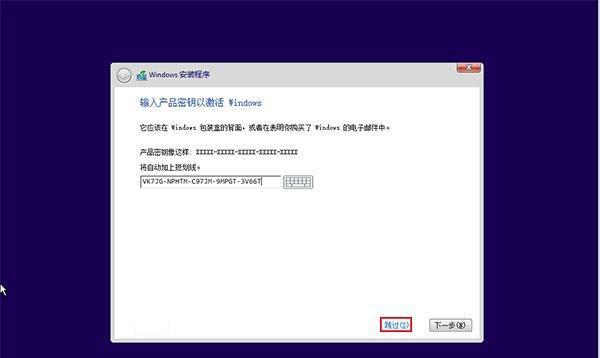
准备工作
1.确保您拥有一个空的U盘,并且已经备份好其中的重要数据。
2.下载Ghost系统的镜像文件,并将其保存在电脑上的一个易于找到的位置。
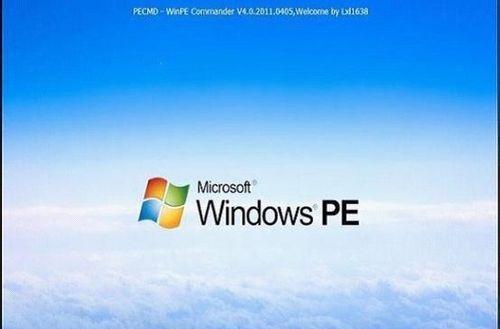
格式化U盘
3.连接U盘到电脑上,并打开“我的电脑”查看其盘符。
4.右键点击U盘盘符,选择“格式化”选项,将U盘格式化为FAT32格式,并勾选“快速格式化”选项。
创建启动盘
5.下载并安装一个称为“Rufus”的U盘启动制作工具。
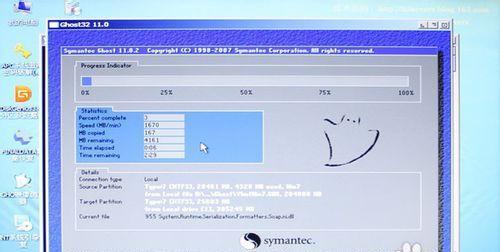
6.打开Rufus软件,选择U盘作为目标设备,然后点击“选择”按钮,找到之前下载的Ghost系统镜像文件。
7.在Rufus中选择“MBR”分区方案,并选择“FAT32”文件系统。
8.点击“开始”按钮,等待制作启动盘的过程完成。
设置电脑启动顺序
9.将制作好的U盘插入需要安装Ghost系统的电脑。
10.开机时按下相应的热键(通常是F2或Delete键)进入BIOS设置界面。
11.在BIOS设置界面中找到“启动顺序”或“BootOrder”选项。
12.将U盘设备移动到列表中的第一位,并保存设置后退出BIOS。
开始安装Ghost系统
13.重新启动电脑,系统将从U盘启动。
14.在Ghost系统界面中选择安装选项,并按照提示完成安装过程。
15.安装完成后,重新启动电脑,从硬盘启动,并享受全新的Ghost系统体验。
通过本文的详细教程,您已经学会了使用U盘安装Ghost系统的步骤和注意事项。相比于光盘安装,使用U盘安装Ghost系统更为方便快捷,希望能为您带来更好的使用体验。记得在整个安装过程中注意备份重要数据,并确保使用正版Ghost系统镜像文件。祝您安装顺利!







